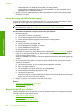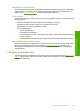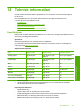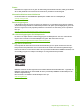User manual
Table Of Contents
- Innehåll
- HP Deskjet F735 All‑in‑One Hjälp
- HP All‑in‑One översikt
- Söka mer information
- Hur gör jag?
- Anslutningsinformation
- Fylla på original och papper
- Skriva ut från datorn
- Skriva ut från ett program
- Göra HP All‑in‑One till standardskrivare
- Ändra inställningarna för den aktuella utskriften
- Ändra standardinställningarna för utskrift
- Kortkommandon för utskrifter
- Specialutskrifter
- Skriva ut en ramlös bild
- Skriva ut ett foto på vanligt papper
- Skriva ut ett foto på fotopapper
- Skriva ut med maximal dpi
- Skriva ut på båda sidor av papperet
- Skriva ut ett flersidigt dokument som ett häfte
- Skriv ut flera sidor på ett ark
- Skriva ut ett flersidigt dokument i omvänd ordning
- Spegelvända en bild för transfertryck
- Skriva ut på OH-film
- Skriva ut en grupp adresser på etiketter och kuvert
- Skriva ut en affisch
- Skriva ut en webbsida
- Stoppa ett utskriftsjobb
- Fortsätta en utskrift
- Använda kopieringsfunktionerna
- Använda skanningsfunktionerna
- Underhålla HP All‑in‑One
- Rengöra HP All‑in‑One
- Skriva ut en självtestrapport
- Använda bläckpatroner
- Handla bläcktillbehör
- Felsökning
- Visa Viktigt-filen
- Installationsfelsökning
- Papperstrassel
- Felsökning av bläckpatronerna
- Felsökning av utskriftskvaliteten
- Felaktiga, oexakta eller blödande färger
- Bläcket fyller inte fullständigt i texten eller bilderna
- Utskriften har ett horisontellt fält nära sidans underkant på en ramlös (utfallande) utskrift
- Utskrifterna har horisonella strimmor eller linjer
- Utskrifterna är bleka eller har svaga färger
- Utskrifterna blir suddiga eller oskarpa
- Utskrifterna är sneda eller skeva
- Bläckstrimmor på baksidan av papperet
- Papperet matas inte in från inmatningsfacket
- Textens kanter är hackiga
- Felsökning ‐ utskrift
- Felsökning ‐ kopiering
- Felsökning ‐ skanning
- Fel
- HP:s garanti och support
- Teknisk information
- Index
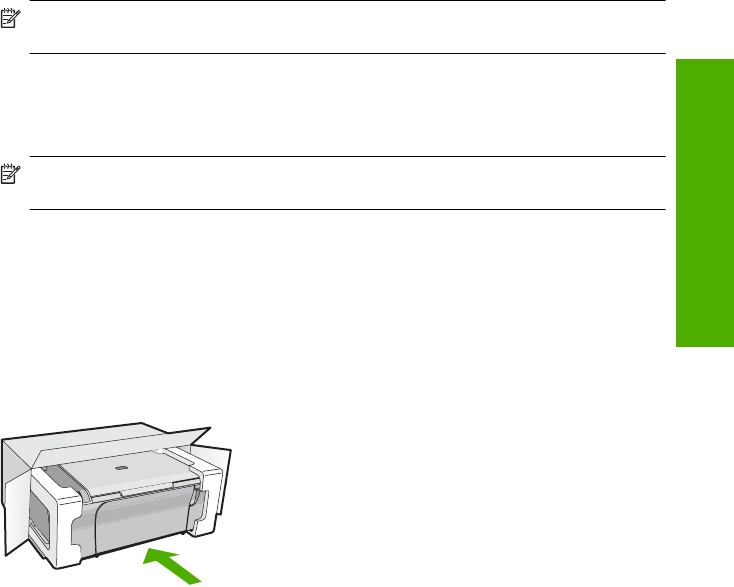
• Bläckpatronerna
• Strömsladden, USB-kabeln och andra eventuella kablar som anslutits till HP All-in-One
• Papper i inmatningsfacket
• Original i HP All-in-One
Så här tar du ur bläckpatroner inför transport
1. Starta enheten och vänta tills skrivarvagnen har stannat och inget ljud hörs. Om det inte går att
få igång enheten hoppar du över det här steget och går till steg 2.
2. Öppna luckan till bläckpatronen.
3. Ta bort bläckpatronerna från deras platser.
Anmärkning Om enheten inte startar kan du dra ut strömsladden och sedan manuellt
skjuta skrivarvagnen mot höger och sedan ta bort bläckpatronerna.
4. Lägg patronerna i en lufttät plastbehållare så att bläcket inte torkar. Skicka dem inte tillsammans
med enheten, såvida du inte blivit ombedd att göra det av HP:s kundsupport.
5. Stäng luckan till bläckpatronen och vänta några minuter så att skrivarvagnen hinner återgå till
startläget på vänster sida.
Anmärkning Se till att skannern är inaktiv och har återgått till sitt fasta läge innan du
stänger av enheten.
6. Tryck på På för att stänga av enheten.
Packa ner enheten.
Gå igenom följande steg när du har tagit ut bläckpatronerna, stängt av enheten och kopplat ur den.
Så här packar du upp enheten
1. Om du har originalkartongen kvar packar du ned enheten i den. Annars kan du använda det
förpackningsmaterial som utbytesenheten levererades i.
Om du inte har förpackningen kvar använder du likvärdigt material. Fraktskador som orsakas
av felaktig förpackning och/eller felaktig transport täcks inte av garantin.
2. Placera returfraktsedeln på kartongens utsida.
3. Ta med följande saker i kartongen:
• En fullständig beskrivning av symptomen för servicepersonalen (exempel på problem med
utskriftskvaliteten kan vara till nytta).
• En kopia av inköpsordern eller något annat inköpsbevis som visar garantins giltighetstid.
• Ditt namn, adress och ett telefonnummer på dagtid.
Packa ner enheten. 211
HP:s garanti och support